如何调整电脑桌面上的图标大小 怎么调整Mac桌面图标大小
更新时间:2024-04-23 08:42:53作者:jiang
在使用电脑时,我们经常会发现桌面上的图标大小不够合适,要么太小看不清,要么太大占据了整个屏幕,那么如何调整电脑桌面上的图标大小呢?对于Windows系统,只需右键点击桌面空白处,选择显示设置然后调整图标大小即可;而对于Mac系统,只需进入显示设置,调整图标大小选项即可轻松解决这一问题。通过简单的操作,让你的电脑桌面更加清晰和整洁。
方法如下:
1.在桌面空白处右键单击

2.找到查看点击它
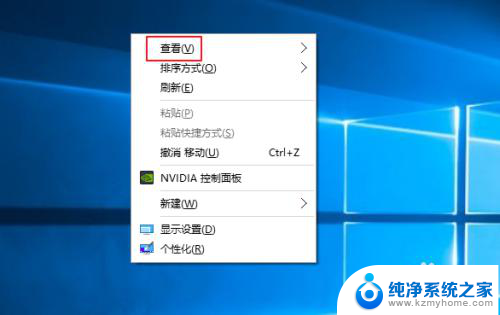
3.红框内有大中小图标可以选择,缺点就是选择太少,不过选择了可以改变大小
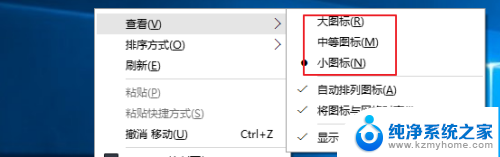
4.这是我选择的大图标的效果

5.我们也可以换一种更简单办法,就是用快捷键ctrl+鼠标滚轮。我们同时按住ctrl然后上下拨动滚轮就可以同时改变图标大小

6.可以看看效果,改变后的
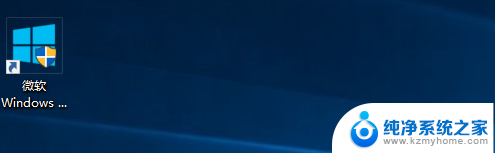
以上是有关如何调整电脑桌面上图标大小的全部内容,如果有遇到类似情况的用户,可以按照小编提供的方法来解决。
- 上一篇: 屏幕天气预报设置 电脑桌面天气怎么设置
- 下一篇: 笔记本怎么设置使用鼠标 笔记本电脑鼠标设置教程
如何调整电脑桌面上的图标大小 怎么调整Mac桌面图标大小相关教程
- 如何调整图标大小 Windows怎么调整桌面图标大小
- 怎么把桌面图标缩小 怎样调整电脑桌面上图标的大小
- 电脑怎么改小图标 如何在电脑桌面上调整图标大小
- 如何电脑桌面图标调小 电脑桌面上的图标怎么改变大小
- 手机桌面图标间距怎么变小 如何调整手机桌面图标大小
- 电脑怎样调整桌面的图标大小 电脑屏幕图标大小调整方法
- 手机桌面软件怎么设置大小 手机桌面图标大小怎么调整
- 电脑上面的图标变大了怎么变小 怎样调整电脑桌面上图标的大小
- 电脑桌面图标怎么恢复正常大小 电脑桌面图标变大了后怎么调整回去
- 电脑图标变大怎么调 电脑桌面图标变大了怎么调整回去
- ps删除最近打开文件 Photoshop 最近打开文件记录清除方法
- 怎么删除邮箱里的邮件 批量删除Outlook已删除邮件的方法
- 笔记本电脑的麦克风可以用吗 笔记本电脑自带麦克风吗
- thinkpad没有蓝牙 ThinkPad笔记本如何打开蓝牙
- 华为锁屏时间设置 华为手机怎么调整锁屏时间
- 华为的蓝牙耳机怎么连接 华为蓝牙耳机连接新设备方法
电脑教程推荐
- 1 笔记本电脑的麦克风可以用吗 笔记本电脑自带麦克风吗
- 2 联想电脑开机只显示lenovo 联想电脑开机显示lenovo怎么解决
- 3 如何使用光驱启动 如何设置光驱启动顺序
- 4 怎么提高笔记本电脑屏幕亮度 笔记本屏幕亮度调节方法
- 5 tcl电视投屏不了 TCL电视投屏无法显示画面怎么解决
- 6 windows2008关机选项 Windows server 2008 R2如何调整开始菜单关机按钮位置
- 7 电脑上的微信能分身吗 电脑上同时登录多个微信账号
- 8 怎么看电脑网卡支不支持千兆 怎样检测电脑网卡是否支持千兆速率
- 9 荣耀电脑开机键在哪 荣耀笔记本MagicBook Pro如何正确使用
- 10 一个耳机连不上蓝牙 蓝牙耳机配对失败